
종종 필요한 PDF 파일을 향상시킬 때 사용자는 문서와 함께 필요한 작업을 생성 할 수 없다는 것을 갑자기 실현합니다. 그리고 우리가 내용을 편집하거나 복사하는 것에 대해 이야기하고 있지만 일부 저자는 인쇄를 금지하고 파일을 전혀 읽습니다.
이 경우 해적 콘텐츠가 아닙니다. 종종 그러한 보호는 제작자 만 자유롭게 분산 된 문서에 확립됩니다. 다행히도 문제는 제 3 자 프로그램 덕분에 문제가 해결되고 온라인 서비스를 사용하여 일부는이 기사에서 고려 될 것입니다.
PDF 문서에서 온라인으로 보호를 제거하는 방법
현재 "잠금 해제"PDF 파일을위한 웹 도구는 현재 많은 기능을 제공하지는 않지만 주요 기능에 적절하게 대응할 수는 없습니다. 여기서이 종류의 최상의 솔루션은 최신 및 완전 노동자입니다.방법 1 : smallpdf.
편리하고 기능적인 서비스는 PDF 파일로 보호를 제거합니다. 문서 작업에 대한 모든 제한 사항을 제거하는 것 외에도 IT에 대한 복잡한 암호화가 없으면 SmallPDF는 암호를 제거 할 수도 있습니다.
온라인 서비스 Smallpdf.
- 서명 영역 "파일 선택"을 클릭하고 원하는 PDF 문서를 사이트에 다운로드하십시오. 원하는 경우, 사용 가능한 클라우드 스토리지 중 하나에서 파일을 가져올 수 있습니다 - Google 디스크 또는 Dropbox.

- 문서를 다운로드 한 후에는 편집 할 권리가 있는지 확인하고 잠금을 해제 할 수있는 항목을 표시하십시오. 그런 다음 "PDF로 보호 제거"를 클릭하십시오.
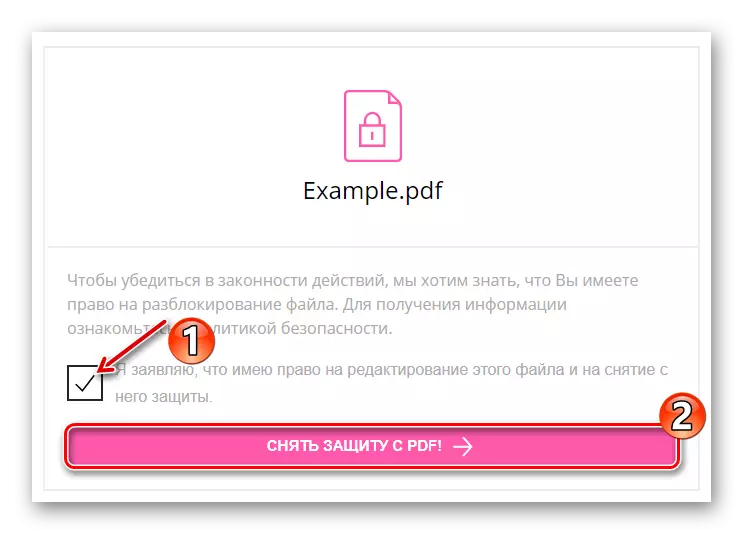
- 절차가 끝나면 "파일 다운로드"버튼을 클릭하여 문서를 다운로드 할 수 있습니다.

SmallPDF의 PDF 파일에서 보호 제거는 최소한의 시간이 걸립니다. 또한 모든 것이 소스 문서의 크기와 인터넷 연결 속도에 따라 다릅니다.
또한 서비스 잠금 해제 외에도 PDF로 작업 할 다른 도구를 제공합니다. 예를 들어, 분리, 연결, 압축, 문서 변환 및 편집에 대한 기능이 있습니다.
결과적으로 마우스로 두 번의 클릭만으로 암호, 암호화 및 작업에 대한 제한없이 PDF 파일을 얻을 수 있습니다.
방법 3 : PDFIO.
PDF 파일을 해제하기위한 다른 온라인 도구. 이 서비스는 위에서 논의 된 자원과 유사한 이름이 있으므로 혼동하는 것은 매우 간단합니다. PDFIO는 제거 옵션을 포함하여 PDF 문서를 편집하고 변환하기위한 다양한 기능을 포함합니다.
온라인 서비스 PDFIO.
- 파일을 사이트로 다운로드하려면 중앙 페이지 영역에서 "PDF 선택"버튼을 클릭하십시오.
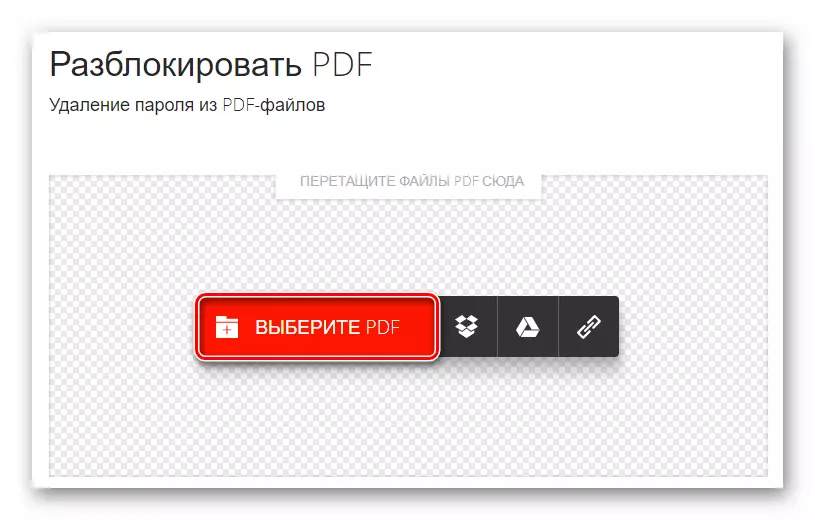
- 가져온 문서의 잠금을 해제 할 권리가 있는지 확인하는 항목을 표시하십시오. 그런 다음 "PDF 잠금 해제"를 클릭하십시오.

- PDFIO의 파일 처리가 매우 빠르게 발생합니다. 기본적으로 모든 것은 인터넷의 속도와 문서의 크기에 따라 다릅니다.
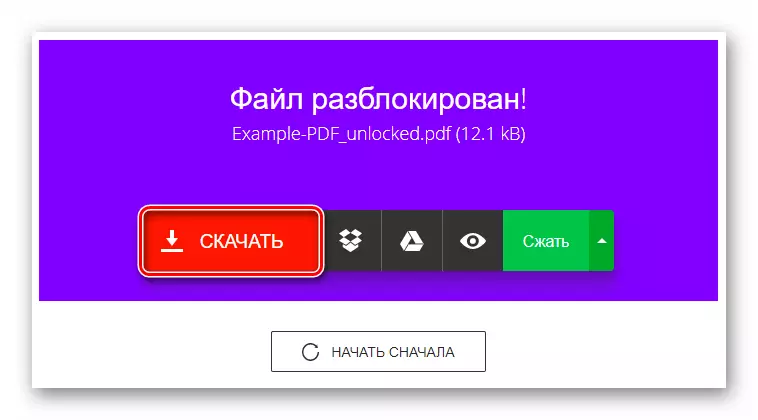
"다운로드"버튼을 사용하여 서비스 출력을 컴퓨터로 다운로드 할 수 있습니다.
이 자원은 사용하기가 매우 편리하며 사이트의 잘 생각한 인터페이스 덕분에뿐만 아니라 작업 완료 속도가 높습니다.
결과적으로 ILOVEPDF에서 처리 된 문서는 즉시 컴퓨터의 메모리에 저장됩니다.
읽기 : PDF 파일로 보호 제거
일반적으로 위의 모든 서비스의 작동 원리는 동일합니다. 특히 복잡한 암호화가있는 PDF 파일을 수행하는 작업 및 지원 속도의 잠재적으로 중요한 차이점이 있습니다.
